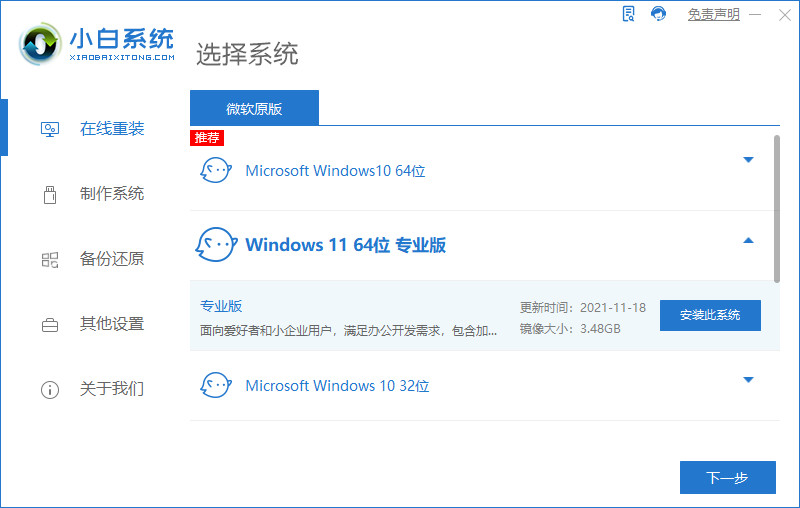简介:
Windows 11作为微软最新一代操作系统,自推出以来便吸引了大量科技爱好者的关注。安装Windows 11能为用户带来更流畅的界面、更多样的功能和更安全的系统环境。然而,对于一些电脑手机下载火(xiazaihuo.com)用户来说,其安装步骤可能显得较为复杂。因此,本文将为您详细解析安装Windows 11的关键步骤,让您在体验新系统魅力的同时,轻松跨过技术门槛。

工具原料:
系统版本:Windows 11(22H2)
品牌型号:Dell XPS 13、HP Spectre x360(2023款)
软件版本:Windows安装助手、创建Windows 11安装介质工具
一、了解Windows 11的硬件要求
1、首先,您需要确保您的电脑符合Windows 11的最低硬件要求。Windows 11对硬件规格的要求较高,特别是需要支持TPM 2.0和Secure Boot。这两项功能保证了系统的安全性和启动过程中的完整性。
2、具体来说,您的设备至少需要1GHz或更快的64位处理器,4GB内存,以及64GB存储空间。您可以通过“设置”->“系统”->“关于”来查看这些信息。
深入解析Win11一机两用的可实现性与方法
Windows 11凭借其虚拟桌面功能,实现一机两用的便捷操作,无需额外硬件即可在一台设备上轻松切换多个任务环境,提升办公和多任务处理效率,成为用户提高生产力的理想选择。
3、值得一提的是,微软提供了一个PC健康检查工具,可以一键检测您的设备是否满足要求。
二、备份数据,确保安全
1、在进行系统升级之前,备份数据是非常重要的步骤,以防止任何意外导致数据丢失。您可以使用OneDrive或外置硬盘来备份重要文件。
2、创建一个系统恢复点也是一个不错的选择。这样,即便系统升级过程中出现问题,您也可以轻松恢复到之前的状态。
三、创建安装介质或使用升级助手
1、如果您的设备符合Windows 11的要求,您可以使用Windows安装助手进行系统升级。这是最简单直接的方式,只需要按照程序提示即可完成。
2、如果您的设备不符合在线升级条件,可以选择创建Windows 11安装介质。这需要下载微软提供的创建Windows 11安装介质工具,通过U盘或DVD进行系统安装。过程相对复杂,但在不符合在线升级条件时,是一个不错的选择。
内容延伸:
1、Windows 11引入了许多新的特性,比如支持Android应用,从而改变了PC的使用体验。此外,新的界面设计更加现代化,让用户能更高效地使用日常办公软件。
2、在科技发展的历史长河中,Windows每次版本的迭代都伴随了计算机技术的进步。从最早的Windows 95到如今的Windows 11,微软一直在不断推动PC的使用体验向前发展,为全球用户带来更优质的服务。
3、特别是在当前全球网络安全形势日益紧张的形势下,Windows 11对安全性的多重保障显得尤为重要。TPM 2.0和Secure Boot的引入,保障了用户的隐私和数据安全,也为未来的技术发展奠定了基础。
总结:
安装Windows 11可能对初学者而言稍显复杂,但通过本文的详细指南和关键步骤解析,相信即便是电脑下载火(xiazaihuo.com)也能顺利完成。新系统不仅提升了PC的性能和安全性,也带来了全新的用户体验。面对快速变化的科技世界,安装Windows 11不仅是一次系统的升级,更是一次接触前沿科技的机会。希望本文能对您有所帮助,不论是选择通过升级助手还是安装介质,希望大家都能顺利过渡到Windows 11的新时代。
以上就是电脑技术教程《《有装Win11的吗?浅析安装Win11的关键步骤》》的全部内容,由下载火资源网整理发布,关注我们每日分享Win12、win11、win10、win7、Win XP等系统使用技巧!Win11网络和共享中心打不开原因及解决方案详解
Win11用户常遇到网络和共享中心打不开的问题,解决方案包括重启网络服务、更新驱动程序及使用故障排除工具,这些步骤可有效改善连接问题,确保顺畅的互联网体验。